Streama ist eine kostenlose Open-Source-Anwendung, mit der Sie Ihren eigenen persönlichen Streaming-Media-Server in wenigen Minuten in Unix-ähnlichen Betriebssystemen einrichten können. Es ist wie Netflix, aber selbst hostbar. Sie können es auf Ihrem lokalen System oder VPS oder dedizierten Server bereitstellen und die Mediendateien über mehrere Geräte streamen. Auf die Mediendateien kann über einen Webbrowser von jedem System in Ihrem Netzwerk aus zugegriffen werden. Wenn Sie auf Ihrem VPS bereitgestellt haben, können Sie von überall darauf zugreifen. Streama funktioniert wie Ihr persönliches Netflix-System, um Ihre TV-Sendungen, Videos, Audios und Filme zu streamen. Streama ist eine webbasierte Anwendung, die mit Grails 3 (serverseitig) mit SpringSecurity geschrieben wurde, und alle Front-End-Komponenten sind in AngularJS geschrieben. Der integrierte Player ist vollständig HTML5-basiert.
Streama-Funktionen
Streama wird mit vielen Funktionen geliefert, wie unten aufgeführt.
- Einfach zu installierende Konfiguration. Sie können entweder die Docker-Instanz herunterladen und Ihren Medienserver in wenigen Minuten hochfahren oder die Vanilla-Version auf Ihrem lokalen oder VPS- oder dedizierten Server installieren.
- Drag-and-Drop-Unterstützung zum Hochladen von Mediendateien.
- Unterstützung für Live-Synchronisation. Sie können Videos mit Ihren Freunden und Ihrer Familie aus der Ferne ansehen. Es spielt keine Rolle, wo sie sind. Sie können sich alle dasselbe Video gleichzeitig ansehen.
- Eingebauter schöner Videoplayer zum Ansehen/Hören von Video und Audio.
- Integrierter Browser für den Zugriff auf die Mediendateien auf dem Server.
- Mehrbenutzerunterstützung. Sie können Ihren Familienmitgliedern individuelle Benutzerkonten erstellen und gleichzeitig auf den Medienserver zugreifen.
- Streama unterstützt die Pause-Play-Option. Unterbrechen Sie die Wiedergabe jederzeit und Streama merkt sich, wo Sie beim letzten Mal aufgehört haben.
- Streama kann ähnliche Filme und Videos und Sendungen erkennen, die Sie hinzufügen können.
- Selbst hostbar
- Es ist völlig kostenlos und Open Source.
Was brauchst du mehr? Streama hat alles, was Sie brauchen, um einen vollwertigen Streaming-Media-Server in Ihrer Linux-Box einzurichten.
Richten Sie mit Streama Ihren eigenen Streaming-Media-Server ein
Streama erfordert JAVA 8 oder höher, vorzugsweise OpenJDK . Und das empfohlene Betriebssystem ist Ubuntu . Für diesen Leitfaden verwende ich Ubuntu 18.04 LTS.
Standardmäßig enthält das neueste Ubuntu 18.04 Open JDK 11. Um das standardmäßige openJDK in Ubuntu 18.04 oder höher zu installieren, führen Sie Folgendes aus:
$ sudo apt install default-jdk
Java 8 ist die neueste stabile Long Time Support-Version. Wenn Sie Java LTS bevorzugen, führen Sie Folgendes aus:
$ sudo apt install openjdk-8-jdk
Ich habe openjdk-8-jdk installiert. Um die installierte Java-Version zu überprüfen, führen Sie Folgendes aus:
$ java -version openjdk version "1.8.0_181" OpenJDK Runtime Environment (build 1.8.0_181-8u181-b13-0ubuntu0.18.04.1-b13) OpenJDK 64-Bit Server VM (build 25.181-b13, mixed mode)
Sobald Java installiert ist, erstellen Sie ein Verzeichnis, um die ausführbare Streama-Datei und YML-Dateien zu speichern.
$ sudo mkdir /data
$ sudo mkdir /data/streama
Ich bin der offiziellen Dokumentation gefolgt, also habe ich diesen Pfad verwendet - /data/streama. Es ist optional. Sie können jeden Ort Ihrer Wahl verwenden.
Wechseln Sie in das Streama-Verzeichnis:
$ cd /data/streama
Laden Sie die neueste ausführbare Streama-Datei von der Versionsseite herunter . Zum Zeitpunkt der Erstellung dieses Leitfadens war die neueste Version v1.6.0-RC8 .
$ sudo wget https://github.com/streamaserver/streama/releases/download/v1.6.0-RC8/streama-1.6.0-RC8.war
Ausführbar machen:
$ sudo chmod +x streama-1.6.0-RC8.war
Führen Sie nun die Streama-Anwendung mit dem Befehl aus:
$ sudo ./streama-1.6.0-RC8.war
Wenn Sie eine Ausgabe wie unten sehen, funktioniert Streama!
INFO streama.Application - Starting Application on ubuntuserver with PID 26714 (/data/streama/streama-1.6.0-RC8.war started by root in /data/streama) DEBUG streama.Application - Running with Spring Boot v1.4.4.RELEASE, Spring v4.3.6.RELEASE INFO streama.Application - The following profiles are active: production Configuring Spring Security Core ... ... finished configuring Spring Security Core INFO streama.Application - Started Application in 92.003 seconds (JVM running for 98.66) Grails application running at http://localhost:8080 in environment: production
Öffnen Sie Ihren Webbrowser und navigieren Sie zur URL - http://ip-address:8080
Sie sollten den Streama-Anmeldebildschirm sehen. Melden Sie sich mit den Standardanmeldeinformationen an - admin/admin
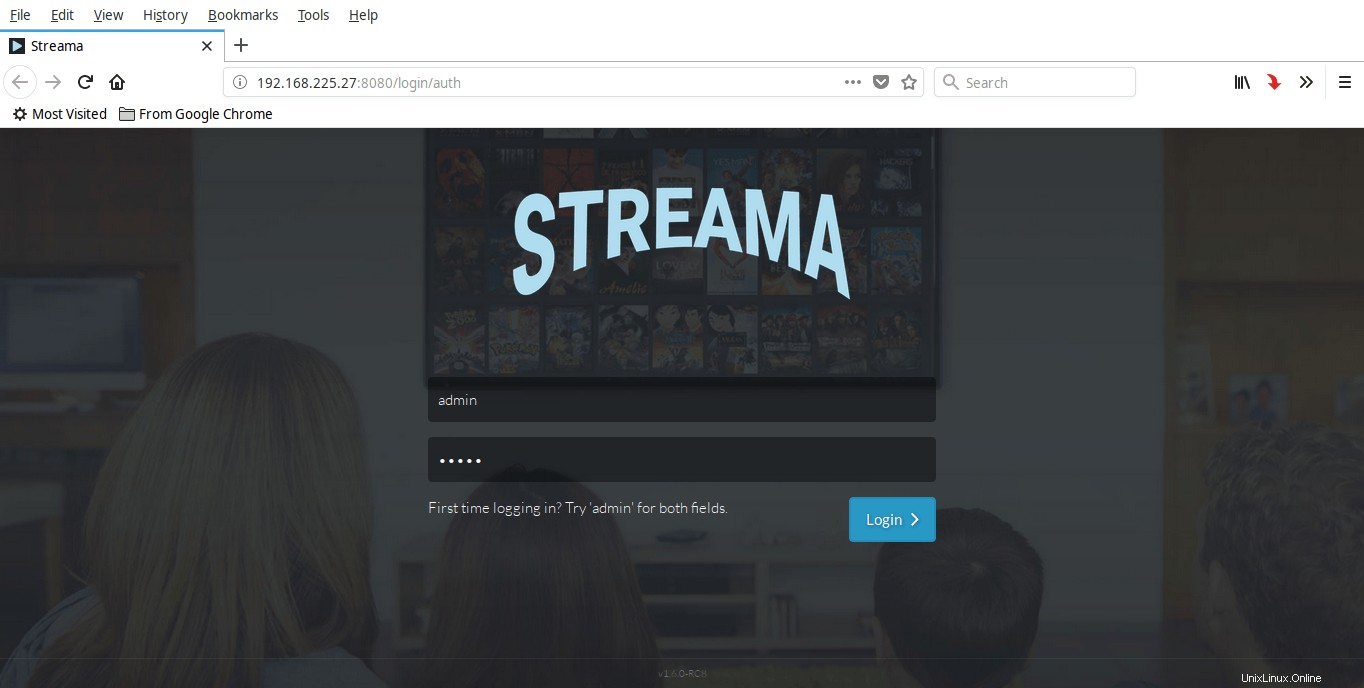
Streama-Anmeldeseite
Jetzt müssen Sie einige erforderliche Basiseinstellungen ausfüllen. Klicken Sie im nächsten Bildschirm auf die Schaltfläche OK und Sie werden zur Einstellungsseite weitergeleitet. Auf der Seite „Einstellungen“ müssen Sie einige Parameter festlegen, z. B. den Speicherort des Uploads-Verzeichnisses, das Streama-Logo, den Namen des Medienservers, die Basis-URL, anonymen Zugriff zulassen, Benutzern das Herunterladen von Videos erlauben. Alle mit * gekennzeichneten Felder muss ausgefüllt werden. Nachdem Sie die Details angegeben haben, klicken Sie auf Einstellungen speichern Schaltfläche.
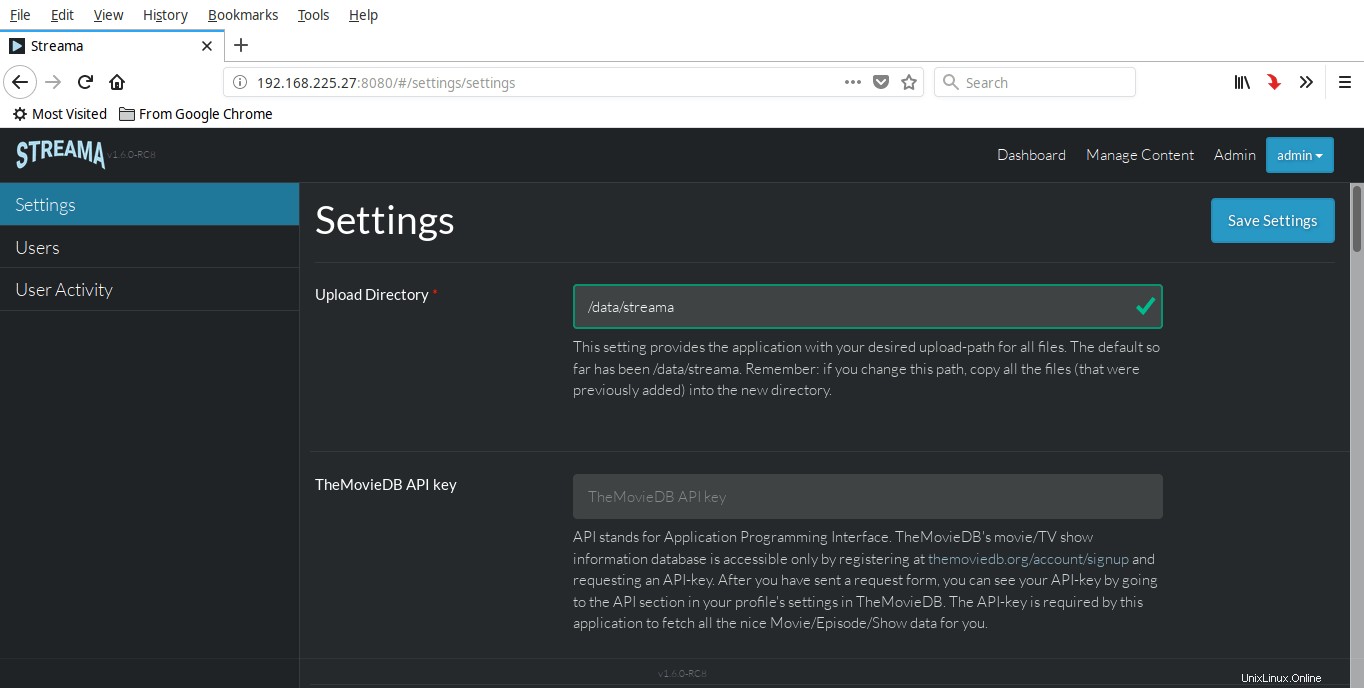
Streama-Einstellungen
Herzliche Glückwünsche! Ihr Medienserver ist einsatzbereit!
So sieht das Stream-Dashboard aus.
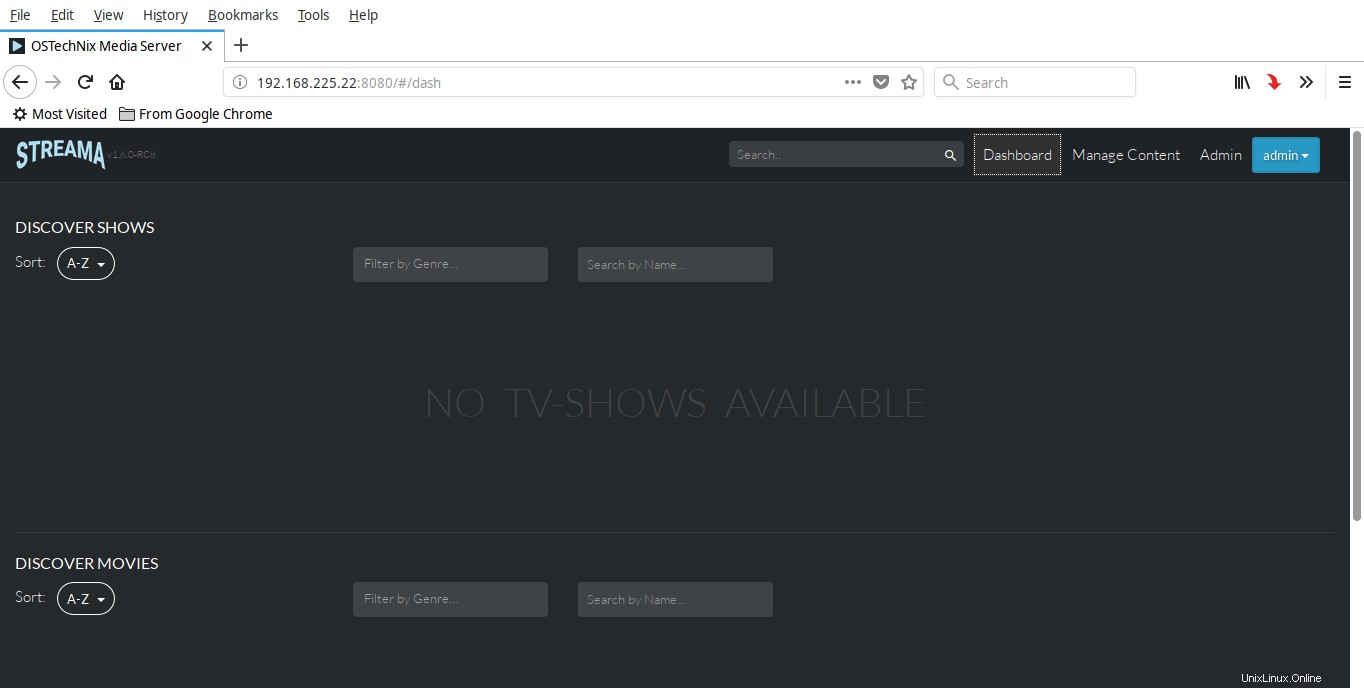
Streama-Dashboard
Und dies ist die Inhaltsverwaltungsseite, auf der Sie Filme und Sendungen hochladen, über den Dateimanager auf Dateien zugreifen und die Benachrichtigungen und Highlights anzeigen können.
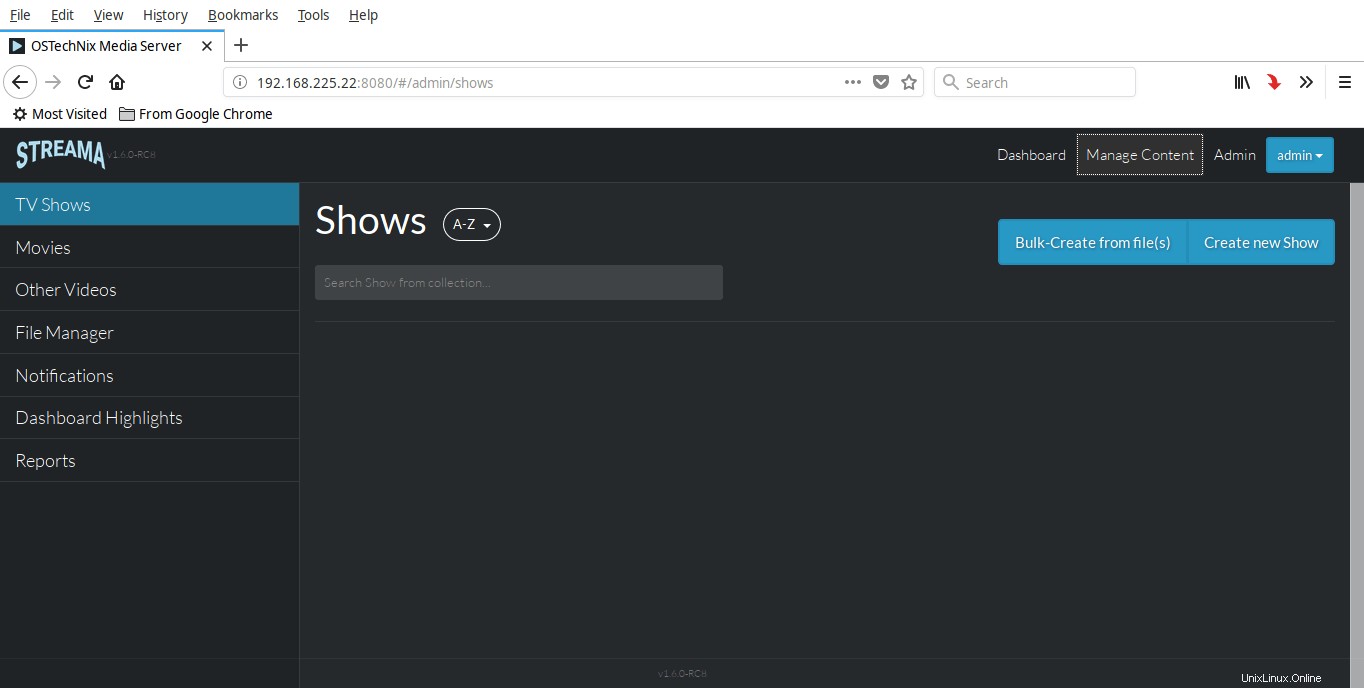
Inhalte in Streama verwalten
Filme/Sendungen hinzufügen
Lassen Sie mich Ihnen zeigen, wie Sie einen Film hinzufügen.
Gehen Sie zu "Inhalt verwalten" Seite aus dem Dashboard und klicken Sie auf "Neuen Film erstellen" verlinken.
Geben Sie die Filmdetails wie Name, Veröffentlichungsdatum, IMDB-ID und Filmbeschreibung ein und klicken Sie auf Speichern . Diese sind alle optional, Sie können sie einfach ignorieren, wenn Sie die Details nicht kennen.
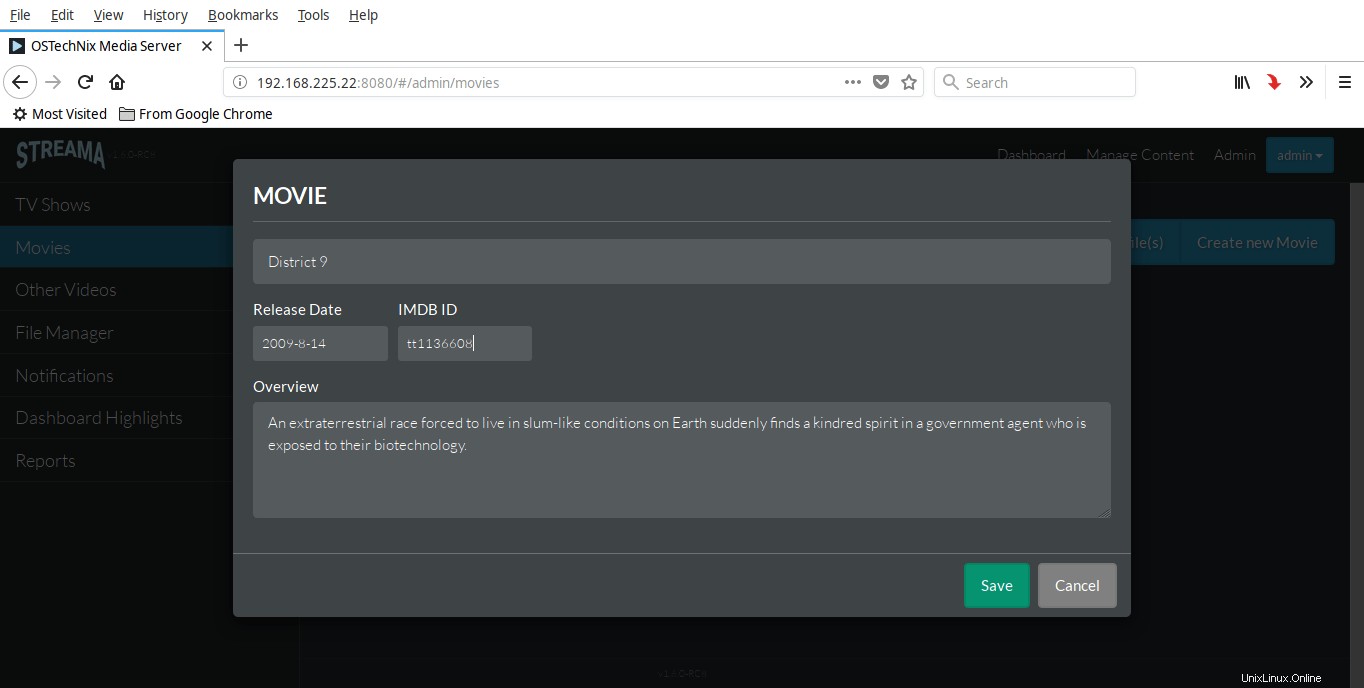
Geben Sie Filmdetails in Streama
einWir haben die Filmdetails hinzugefügt, aber wir haben den eigentlichen Film noch nicht hinzugefügt. Klicken Sie dazu unten auf das rote Kästchen mit der Aufschrift - "Noch keine Videodatei! Datei ablegen oder zum Hinzufügen hier klicken" .
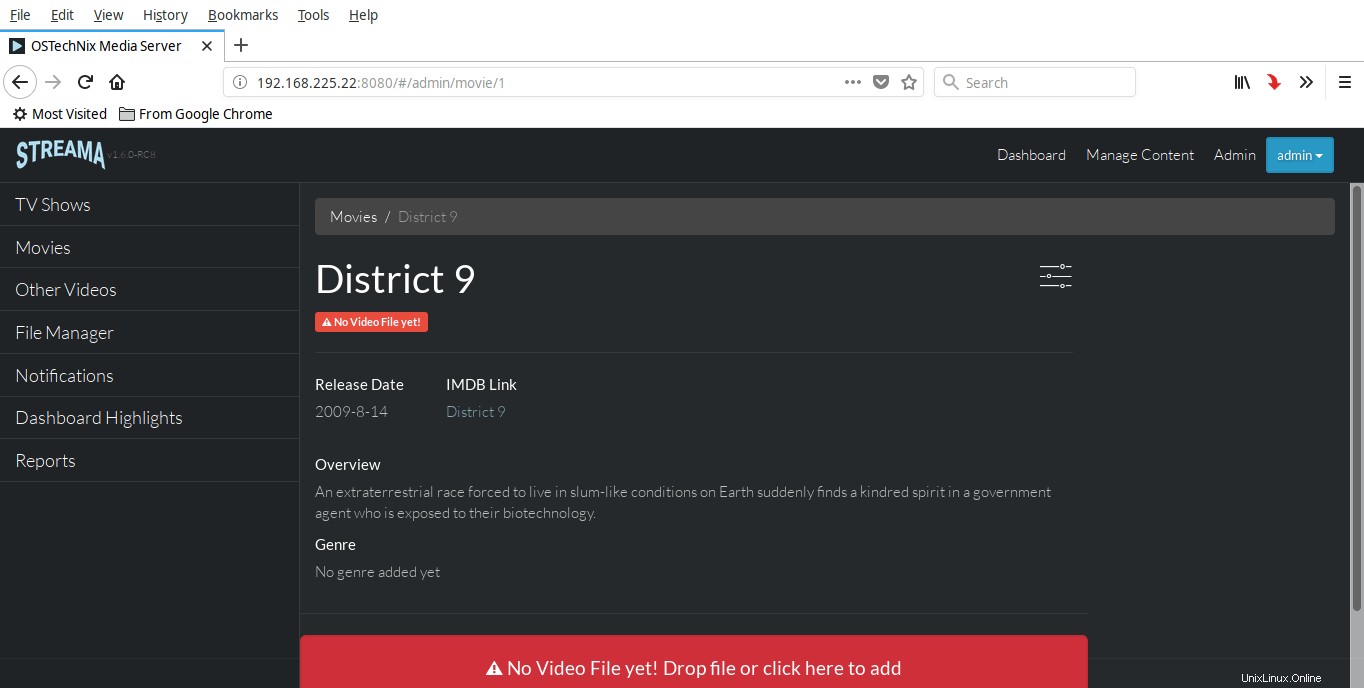
Film in Streama hochladen
Sie können die Filmdatei entweder per Drag &Drop in dieses Dashboard ziehen oder auf das rote Kästchen klicken, um sie manuell hochzuladen.
Wählen Sie die hochzuladende Filmdatei aus und klicken Sie auf Hochladen.
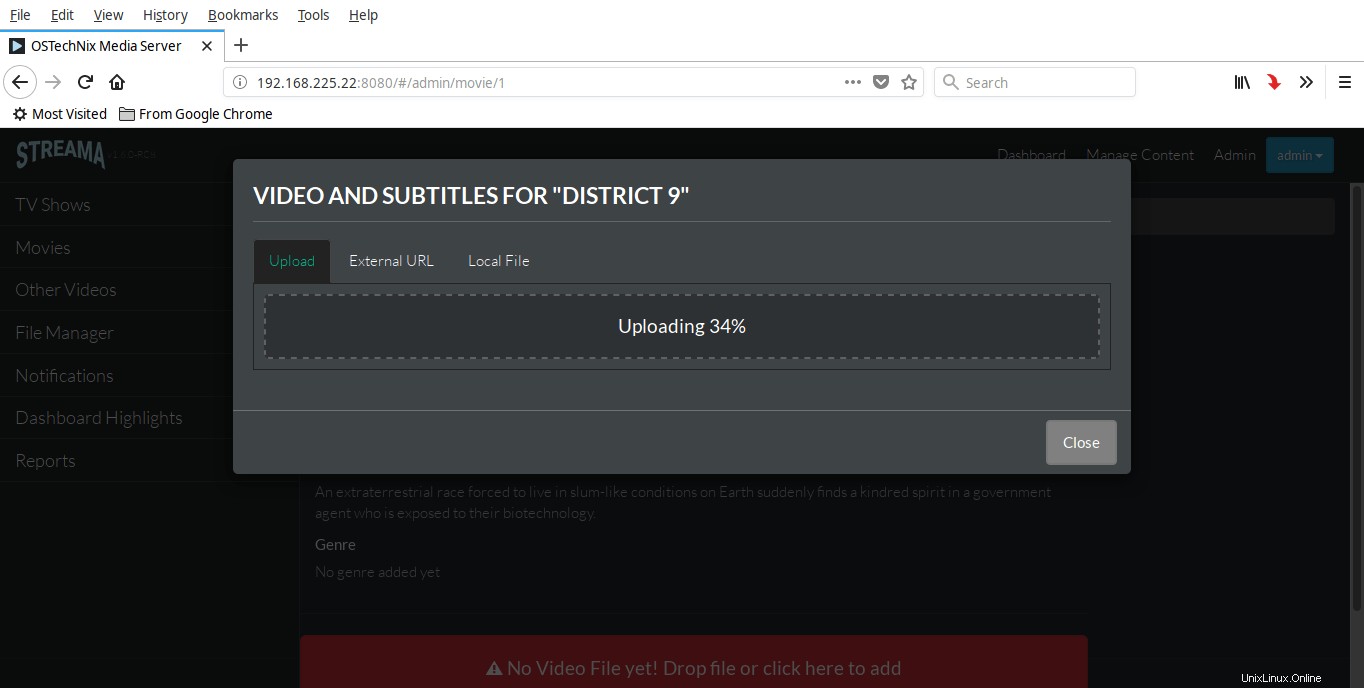
Hochladen eines Films in Streama
Sobald der Upload abgeschlossen ist, können Sie die hochgeladenen Filmdetails sehen. Klicken Sie auf die drei horizontalen Linien neben dem Film, wenn Sie Filmdetails bearbeiten/ändern möchten.
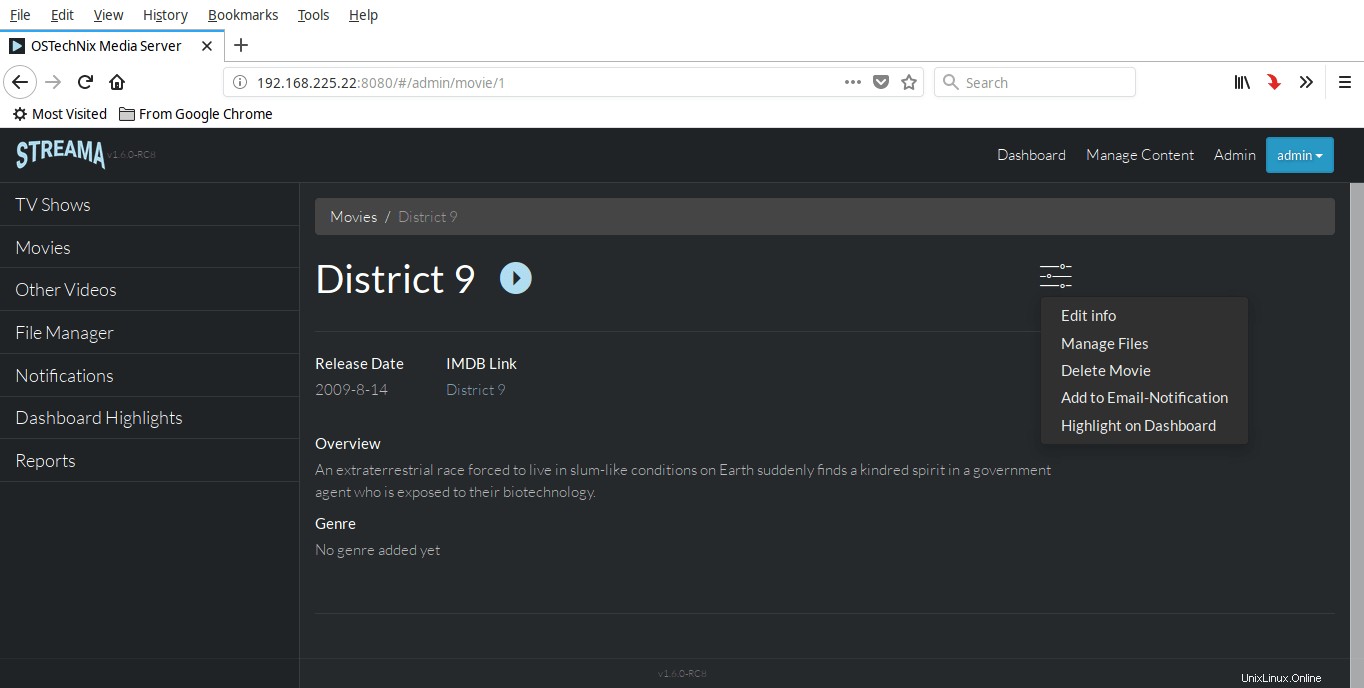
Filmdetails in Streama bearbeiten
Ebenso können Sie Fernsehsendungen, Videos und Audios erstellen.
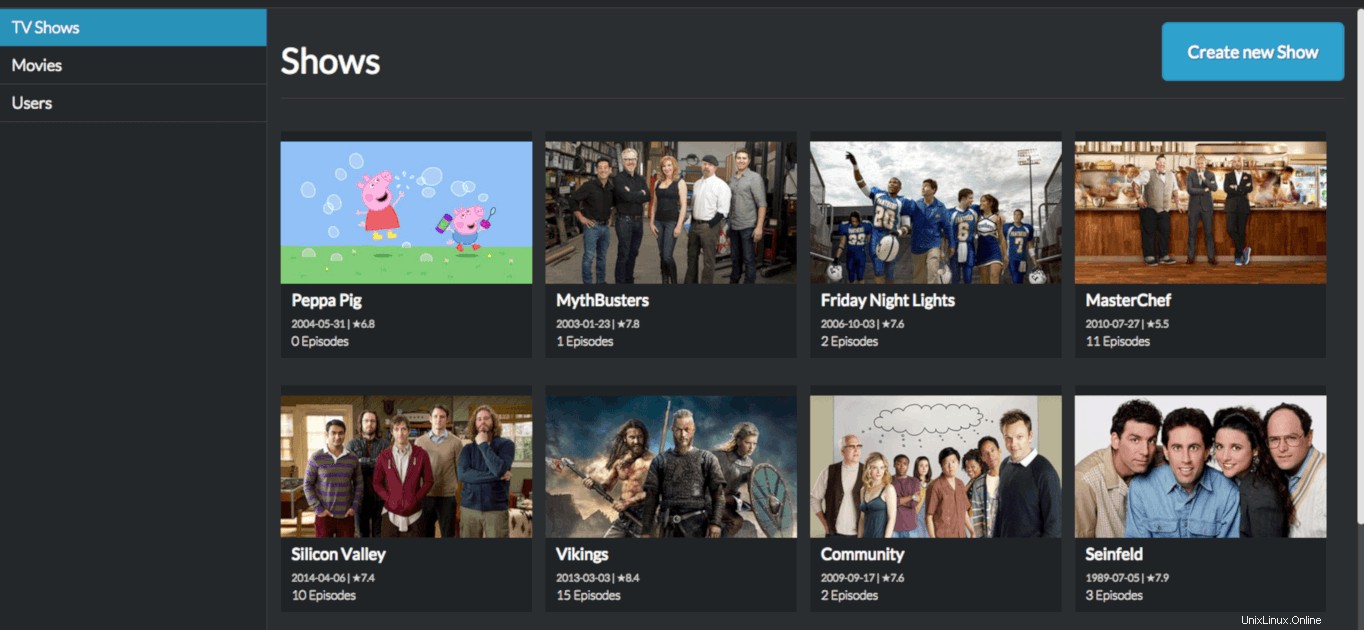
Sammlung von Fernsehsendungen in Streama
Und auch die Filme/Shows werden gestartet, um auf dem Startbildschirm Ihres Dashboards zu erscheinen. Klicken Sie einfach darauf, um das Video abzuspielen und das Netflix-Erlebnis direkt von Ihrem Linux-Desktop aus zu genießen.
Weitere Einzelheiten finden Sie auf der offiziellen Website des Produkts.
Verwandte Lektüre:
- So richten Sie einen Linux-Medienserver mit Jellyfin ein